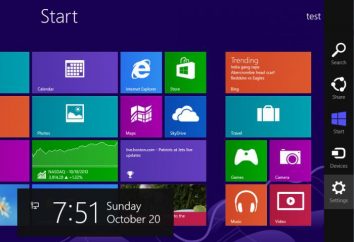Como desativar a atualização automática do Windows 10 Casa, Pro, Empresa para sempre? Como desativar os drivers de atualização automática no Windows 10?
Hoje, a situação em torno da auto-update "dez" está causando mais polêmica. O fato de que os desenvolvedores afirmaram anteriormente que nenhuma atualização não será liberado, mas eles são. E atualizações são instaladas um pouco diferente. No Windows 10 inicial, por exemplo, um usuário do que pode nem sequer ter conhecimento, mas após a instalação, deve uma reinicialização inesperada, que muitas vezes provoca uma reação mista. Tente descobrir como desativar a atualização automática do Windows 10 para sempre. Além disso, consideramos que as questões relacionadas com os de atualização de driver de dispositivos, instalação de que levanta dúvidas legítimas sobre a viabilidade de sua aplicação.
Como desativar a atualização automática do Windows 10 Pro ou Enterprise maneira mais simples
Vamos começar com o mais simples. Embora não vai tocar a versão "home" (dizer sobre isso separadamente), em que o método de controle é do tipo simples não funcionam, e ver o que pode ser feito em outras versões.

Como desativar a atualização automática do Windows 10 o método mais primitivo? É muito simples. Para fazer isso, use a partição de upgrade e de segurança, cujo acesso é realizado através das opções de menu. Aqui no centro da parte inferior da janela, selecione a linha de atualização parâmetros adicionais, e depois implantar a nova linha de janela para reiniciar notificações. Isso ajudará a eliminar não planejado reinício do sistema do cliente no momento mais inoportuno.
Em seguida, certifique-se de que a marca de verificação é removida da linha de atualizações para outros produtos Microsoft (por vezes este processo pode levar um longo tempo). Em seguida, coloque uma marca de verificação na linha de atrasar atualizações. Para mover para o próximo menu usando o método de seleção para a produção de uma série de atualizações, e depois desativar a transferência das actualizações de vários locais. Este, aliás, é útil para aqueles que têm a velocidade da internet não é ao mais alto nível. Após a conclusão de todos estes procedimentos, pesquisa, baixar e instalar as atualizações não serão feitas.
Usando o Editor de Política de Grupo
Agora, em relação a como desativar a atualização automática do Windows 10 Enterprise, por exemplo, citar outro método padrão.
Para isso será necessário digitar o Group Policy Editor (comando gpedit.msc no menu "Run» (Win + R)), onde você primeiro precisa passar pela configuração Templates árvore Administrativo do computador, e em seguida, através das componentes do Windows – para atualizar o centro.

À direita há uma linha de controle de atualização. Quando você entrar no menu, você pode atualizá-lo para bloquear completamente ( "Disable"). Mas se você deseja gerenciar atualizações, primeiro você pode usar o modo incluído e selecione as opções desejadas em suas configurações (por exemplo, 2 – um aviso sobre o download ea iminente reiniciar o sistema). Assim, mais uma vez, uma reinicialização não autorizado, mesmo quando instalou a atualização pode ser prevenida.
Desativar as atualizações automáticas através do registro
Agora vamos ver como desativar a atualização automática do Windows 10 Home (proposta abaixo método também funciona para outras versões).
Nós usamos o Editor de Registro, que é causado pela execução regedit a partir do mesmo menu, "Executar". Aqui estamos interessados em HKLM ramo no qual o SOFTWARE através da madeira que ir até as configurações de política (políticas) e chegar ao diretório do Windows.
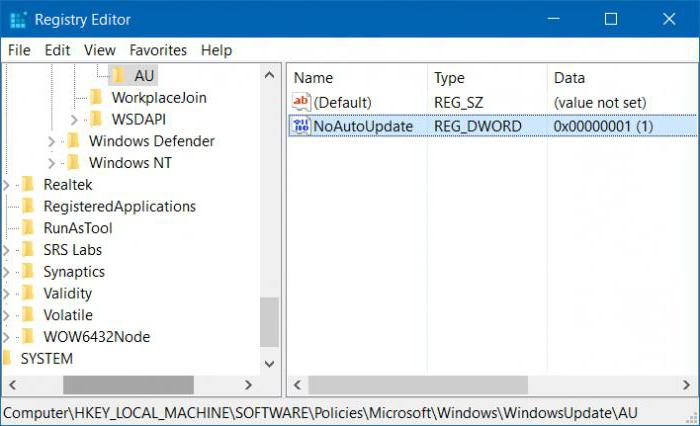
Neste diretório, crie primeiro uma pasta WindowsUpdate, ea nova pasta – mais um, chamado UA. Neste diretório, clique direito em um lugar vazio na tela e criar um novo valor DWORD chamado NoAutoUpdate e atribuir-lhe um valor de "1".
Agora a nossa tarefa – para verificar se este método funciona. Novamente, vá para a seção Update Center e usar o ponto para verificar se há atualizações. Talvez não devêssemos dizer que ele ficará inativo, ou seja, procurar e instalar atualizações nunca mais não serão feitos. Se por qualquer motivo necessário habilitar atualizações, pode ser usado para um determinado vvyshe valor do parâmetro "0" ou mesmo excluí-lo.
Desligar as atualizações nos serviços Secção
Como desativar a atualização automática do Windows 10, outro método? Tão fácil. Haverá necessidade seção de serviços, cuja entrada é feita por um services.msc equipa do mesmo menu, "Executar".
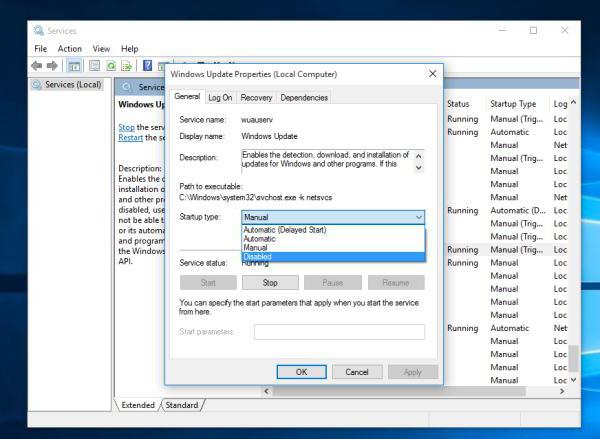
Direito selecionado linha central atualização, e no menu adicional o tipo de inicialização está definido para desativado, isso é tudo.
Como desativar os drivers de atualização automática no Windows 10
Finalmente, chegamos a um dos principais problemas quando o próprio sistema está tentando baixar os pacotes de atualizações para os motoristas. Infelizmente, eles nem sempre funcionam corretamente. Como desativar a atualização automática do Windows 10, já tratada. Vamos ver como desligar completamente estes processos para os motoristas.
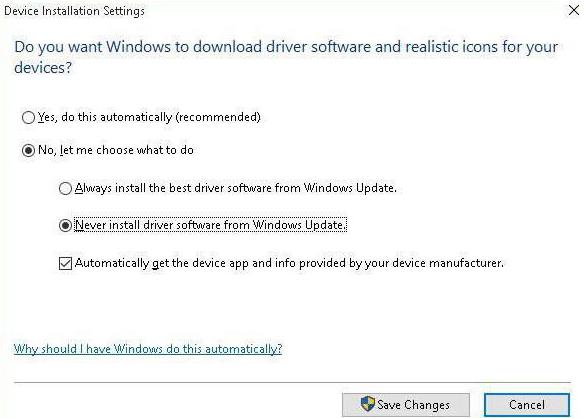
No menu "Run" primeira equipe prescreve newdev.dll rundll32, DeviceInternetSettingUi e entrar na seção definindo os parâmetros dos dispositivos, que simplesmente proibir a instalação e salvar as alterações. Após este procedimento, o sistema será aplicado apenas aos motoristas que estão disponíveis no pacote de instalação ou na partição do sistema. Em um caso extremo, se a necessidade de atualização de driver ainda está atrasada, é melhor tirar proveito de ferramentas como o impulsionador do motorista, que fazem a busca de novos drivers e instalá-las de forma muito mais correta.
Ferramentas de terceiros
Em princípio, e isso não é tudo. Se resolvermos o problema de como desabilitar a atualização automática do Windows 10, e pode ser usado um programa de terceiros. Nós explicamos a situação no exemplo do utilitário chamado Mostrar ou ocultar atualizações.

No programa após o início da lista para selecionar as atualizações que você deseja excluir e pressione o botão Continuar. Escusado será dizer que, para retornar precisará produzir a ação inversa.
Devo fazer isso?
Claro, desabilitando atualizações, até certo ponto, e trazer a paz de espírito para o usuário. Mas, lembre-se, muitas vezes com problemas de computador pode iniciar devido ao fato de que as janelas 10 pacotes última atualização não estão instalados, como eles podem ser necessários para alguns dos novos programas.
By the way, alguns desativar estes processos é recomendado usar o limite de conexão. Mas para fazê-lo não é apenas vale a pena, porque carregado de conseqüências imprevisíveis.
No entanto, desativar as atualizações do sistema só deve ser um último recurso. Enquanto o pacote básico desenvolvido exclusivamente para remendar buracos de segurança, às vezes ele também pode aplicar-se a alguns dos componentes importantes do Windows. A falta de atualizações para eles em algumas situações anormais podem causar conflitos ao nível do software instalado. Infelizmente, não é incomum, eo surgimento de vários tipos de "tela da morte", que testemunham a rápida conclusão do processo, e erros nos segmentos de memória. Então, o que foi dito, é melhor não arriscar. Em casos extremos, alguns pacotes indesejados que podem causar erros críticos, você pode isolar apenas que seu sistema não é constantemente procurado.